
Примерно в середине панели инструментов расположен инструмент Градиент.

Градиент позволяет создать плавный переход одного или нескольких цветов от одного к другому. Выберите Градиент, укажите два разных цвета в квадратах выбора цвета и растяните по листу линию. По ее длине будет происходить переход от одного цвета к другому. Чем линия короче, тем переход получится резче. Если вам нужен мягкий градиент на всем протяжении листа, растяните линию от нижнего края к верхнему.

На панели опций при выборе градиента появляются следующие параметры: Указатель вида градиента, тип градиента, который может быть:Линейный градиент, Радиальный градиент, Угловой градиент, Отраженный градиент, Ромбовидный градиент, далее также расположены параметры Режим и Прозрачность.

Попробуйте поработать с градиентом разных типов. На рисунке показано, как один градиент перекрыт другим, полупрозрачным.
Для того чтобы точнее настроить параметры цветов градиента, щелкните мышкой по прямоугольнику с отображением образца градиента. Появится окно Редактор градиентов.
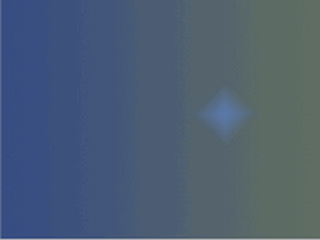
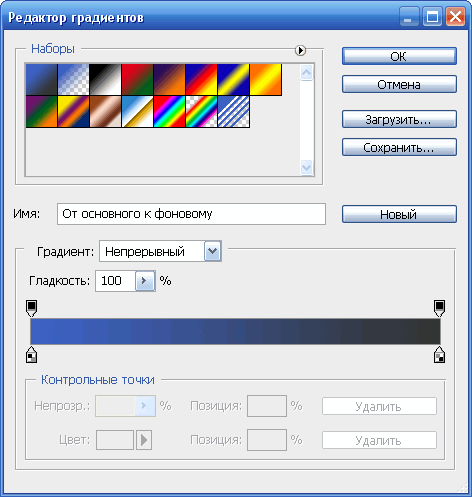
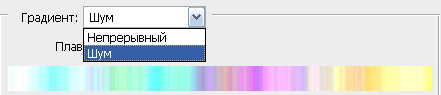
В верхней части окна мы видим варианты готовых настроенных градиентов. Если один из них вам подходит, просто щелкните по нему мышкой. Чуть ниже расположена опция указания имени редактируемой схемы градиента.
Далее при помощи опции Градиент мы можем выбрать один из двух вариантов: Непрерывный или Шум.
Вариант Непрерывный — классический.
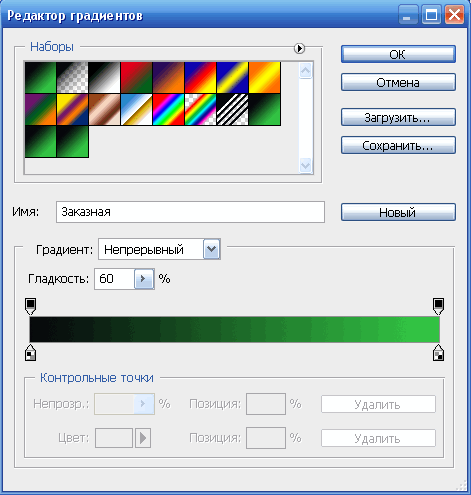
Нам необходимо при помощи специальной линии и указателей на ней выставить цвета, их количество и характер перехода из одного в другой. Когда все готово, нажимаем OK и применяем градиент на изображении.
В варианте Шум настройки другие.
С помощью кнопки Новый мы можем сгенерировать случайный внешний вид предполагаемого градиента; опция Плавность позволит настроить интенсивность окраски; опции ползунков цвета подкорректируют оттенок.
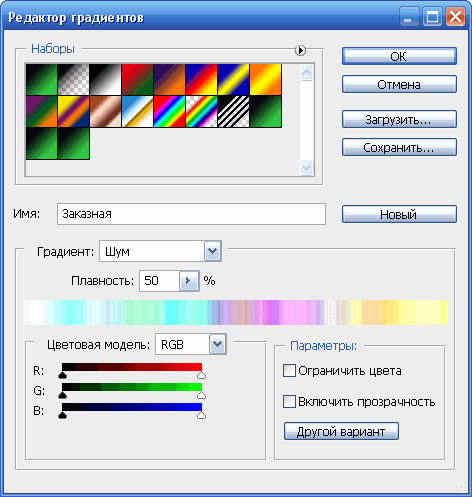
В любом случае после настройки внешнего вида градиента необходимо нажать OK и применить его на изображении.
В группе Градиент находится также инструмент Заливка.

Градиент позволяет заливать цветом монотонные регионы. Для этого следует выбрать цвет в квадрате, щелкнуть в нужном месте на изображении: монотонный регион под указателем будет закрашен. Например, на рисунке слева вы видите изображение, на котором два монотонных региона:радиальный градиент и собственно само полотно рисунка. Справа на рисунке то же изображение после закрашивания при помощи инструмента Заливка.
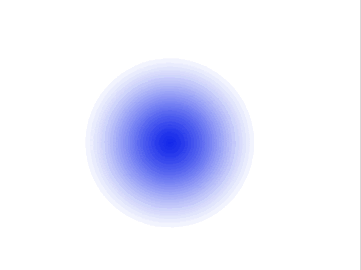
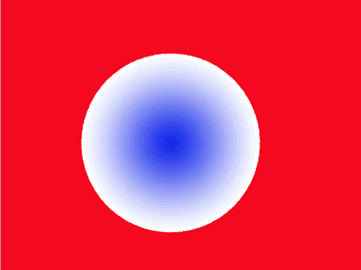
Данный инструмент имеет ряд параметров. Заливка позволяет переключаться между двумя режимами: Основной цвет и Регулярный. В первом можно заливать регионы цветом, во втором — заполнять их изображением из представленных в списке (открывается при нажатии на кнопку, расположенную правее).
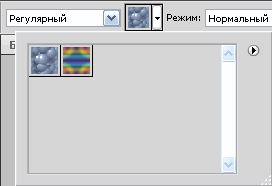
Здесь присутствуют два варианта, но их количество, разумеется, можно увеличить, загрузив специальные файлы в формате .pat.
Далее располагаются общие для многих инструментов параметры Режим и Непрозрачность.
Параметр Допуск позволяет задать степень отклонения от монотонности региона. Чем выше значение данного параметра, тем регион окажется менее монотонным при заливке.
Потренироваться работать с данным параметром можно следующим образом: создайте новое изображение, содержащее только белый лист Файл ⇒ Новый, возьмите инструмент Градиент, задайте ему два любых цвета и растяните линию градиента по диагонали. В инструменте Заливка задайте параметру Допуск значение 20 и попробуйте залить в каком-нибудь месте изображения. Вы увидите, что зальется совсем небольшой участок. Теперь нам надо отменить действие заливки. Для этого следует нажать кнопку Отменить Заливка в выпадающем меню Редактирование.
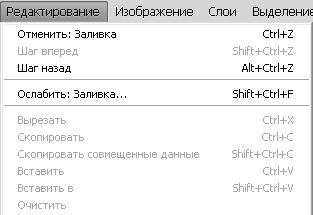
Действие заливки отменено. Теперь увеличьте значение параметра Допуск и примените Заливка снова в том же месте. Закрасился гораздо больший регион. На рисунке показано, что примерно должно получиться в обоих случаях.
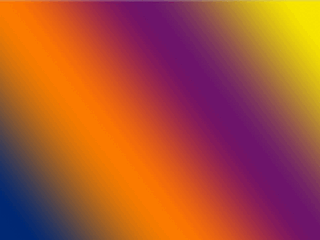
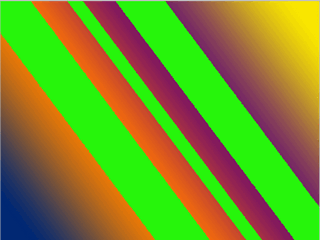





Комментарии(0)
Для добавления комментариев надо войти в систему и авторизоватьсяКомментирование статей доступно только для зарегистрированных пользователей:Зарегистрироваться